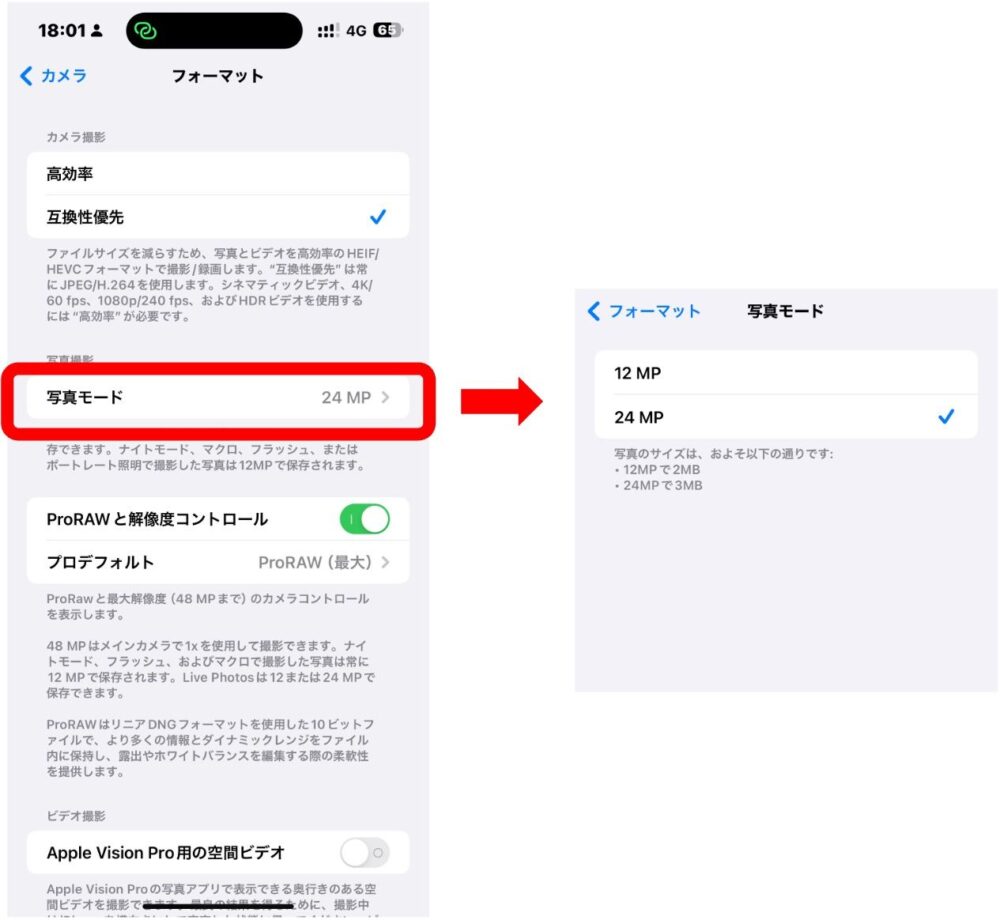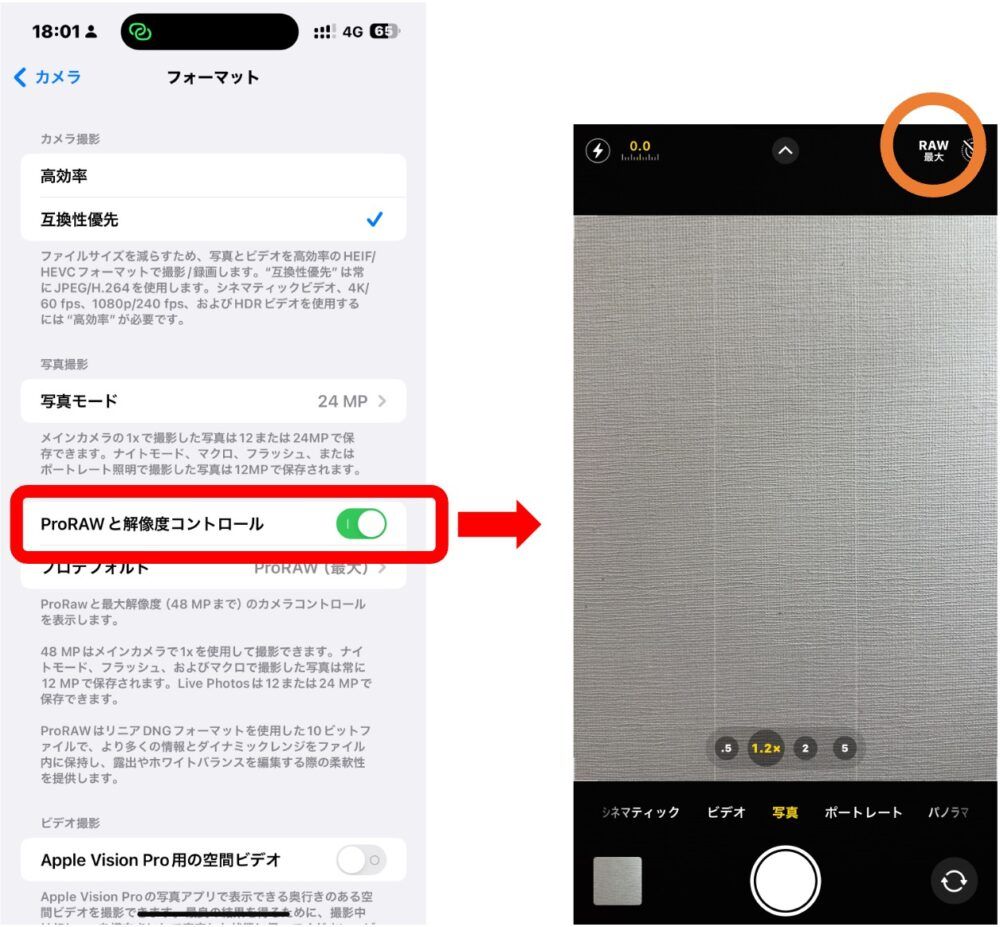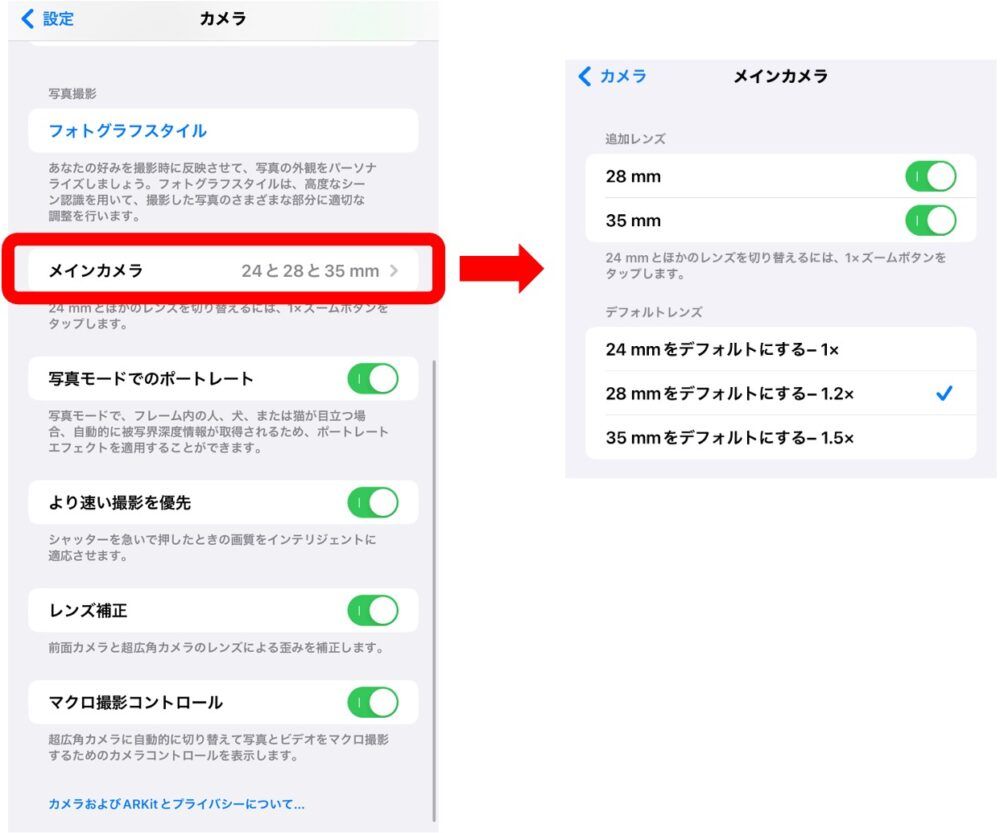iPhoneカメラ 使ってますか? 設定や操作方法を知って「いいね!」作品を増やしましょう!
皆さんこんにちは。
スマホには iPhone と Android がありますが、iPhone ユーザの方も多いのではないかと思います。
iPhoneのカメラは、その使いやすさと高品質な写真で非常に人気があります。
機種が新しくなるごとにカメラの性能も凄まじく向上しています。
せっかくiPhone15 シリーズを買ったのにカメラを使いこなせていないというのはなんとももったいない話です。
少しの工夫と手間で iPhone15 シリーズのカメラを使いこなして楽しいスマホ・カメラライフを楽しんでいただけたらと思います。

・メインカメラの画素数が全てのモデルで4800万画素になりました!
・iPhone15 / iPhone15Plus のメインカメラに望遠オプション(3段階の光学ズーム)を利用できるようになりました。
この記事では、基本的なカメラ設定をご紹介します。
特に「この設定をすると撮影のレベルが確実に上がる」というところを中心にお届けしたいと思います。
動画撮影については紙面の関係でまた別の機会にご紹介させていただきます。
まずは基本設定から
- カメラアプリの開き方
– ホーム画面またはコントロールセンターからカメラアプリを開きます。
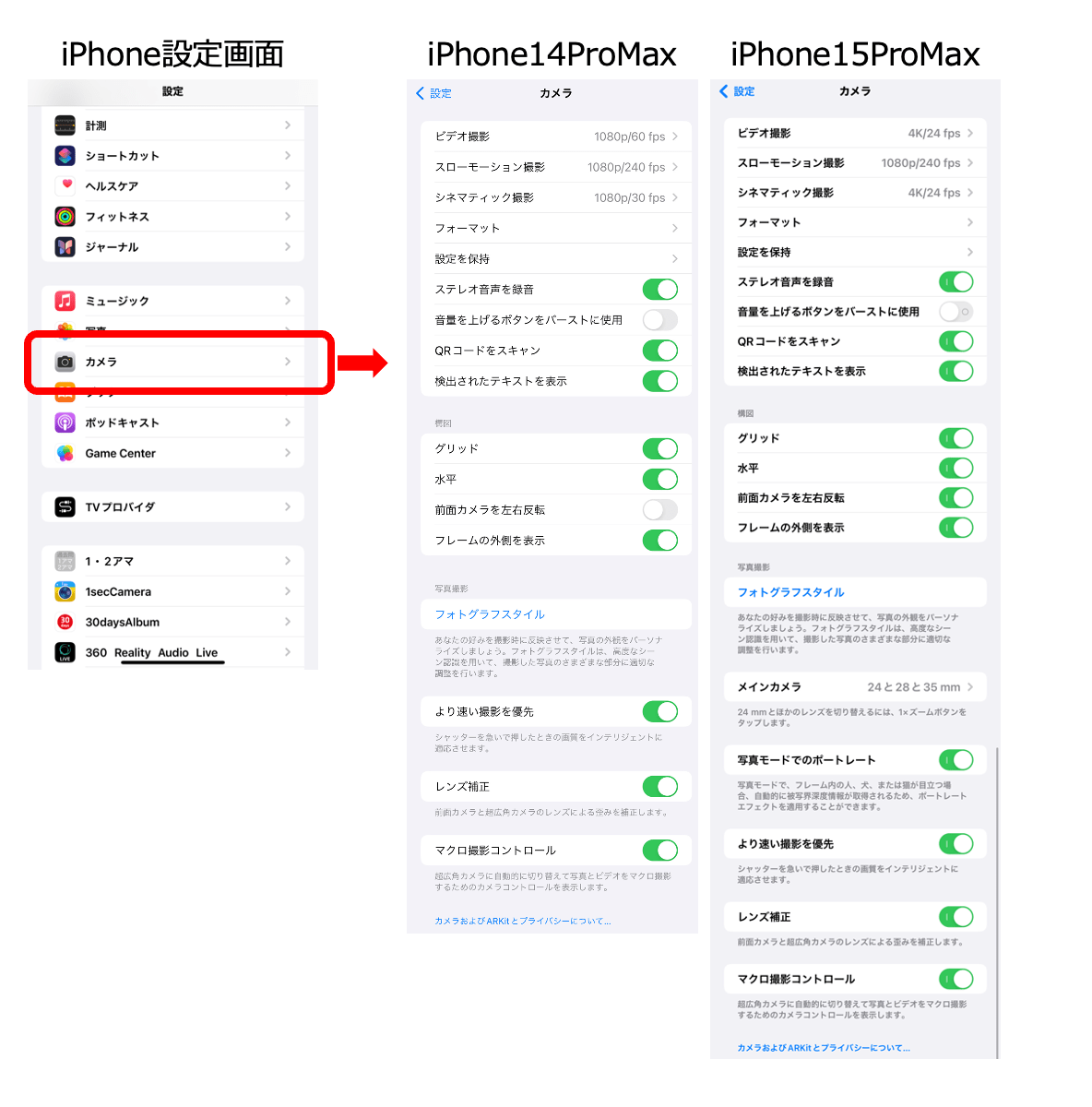
iPhone14ProMAX と iPhone15ProMAX のカメラ設定画面です。
iPhone15 になっていくつか項目が増えていますね。
設定項目がたくさんありますが、写真撮影に必要な設定を見ていきましょう。
カメラ設定の中のフォーマットを選ぶと右画面(フォーマット)に変わります。
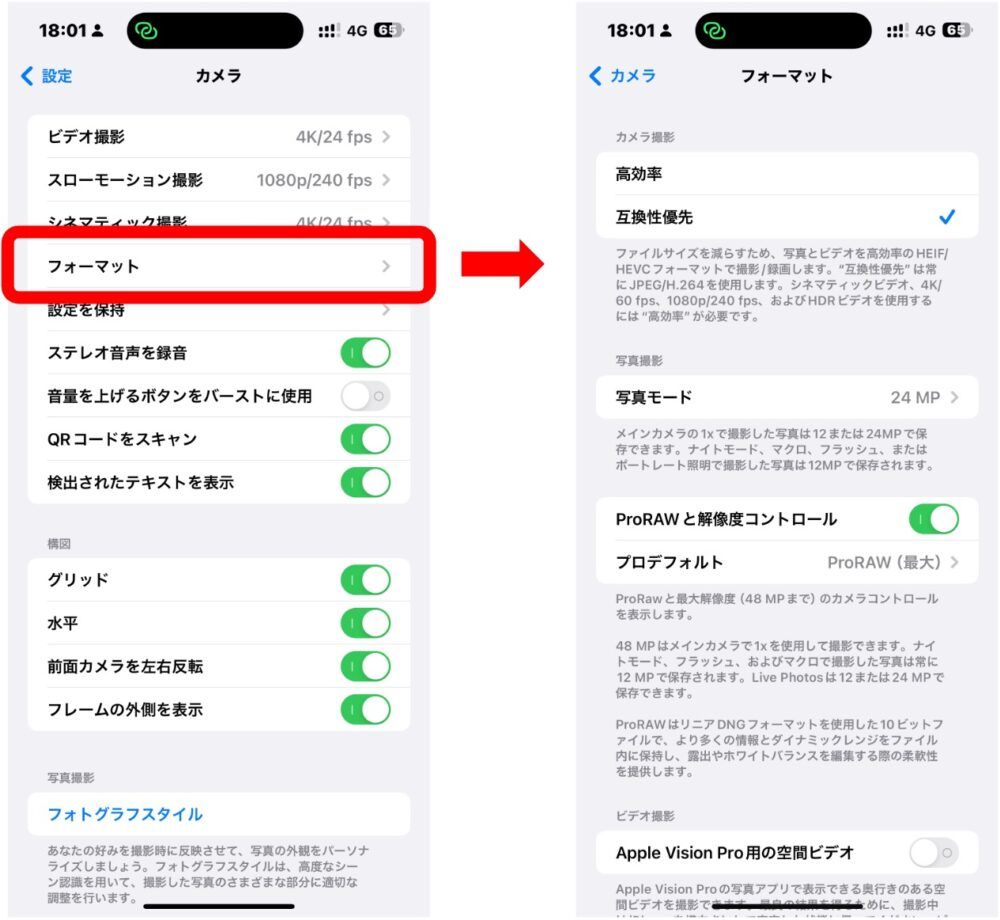
1.カメラ撮影
・高効率
・互換性優先
2.写真撮影
・写真モード 12MP / 24MP
3.ProRAWと解像度コントロール
・ON / OFF
4.プロデフォルト
・HEIF (最大、48MPまで)
・ProRAW 12MP
・ProRAW (最大、48MPまで)
なんだか難しそうな言葉が並んでいますが、順番に見ていきましょう。
カメラ撮影
・高効率モードは1枚あたりの写真のファイルサイズを小さくしてくれます。
・互換性優先モードはファイルを「jpeg」という形式で保存します。高効率モードに比べてファイルサイズはやや大きくなりますが、Windows PC などのあらゆるデバイスに対応できます。
私はこのブログ記事に使ったりするので互換性優先モードを使っていますが、iPhone のメモリサイズの少ない方は高効率モードを利用すると良いでしょう。
写真撮影 / 写真モード
写真モードを選ぶと、12MP / 24MPという選択肢が出てきます。
12MPは1200万画素、24MPは2400万画素で、一般的に画素数が大きいほどきれいに撮影できます。
画素数が大きい写真を編集して画素数を小さくすることはできますが、逆はできないのでここは「24MP」を選択しましょう。
ProRAWと解像度コントロール
ここは ON にしておきましょう。
ON にすることでカメラ右上の丸印のところに「RAW最大」という表示が出ているのがわかります。
RAWというのは「生」という意味ですが、カメラの性能を最大限生かした撮影を行うことができます。
ファイルサイズは大きくなりますが、Instagram などに投稿したり、大事な撮影をしてあとで拡大などの加工してもとても繊細できめ細やかな画像を残せます。ぜひRAW撮影されることをおすすめします。
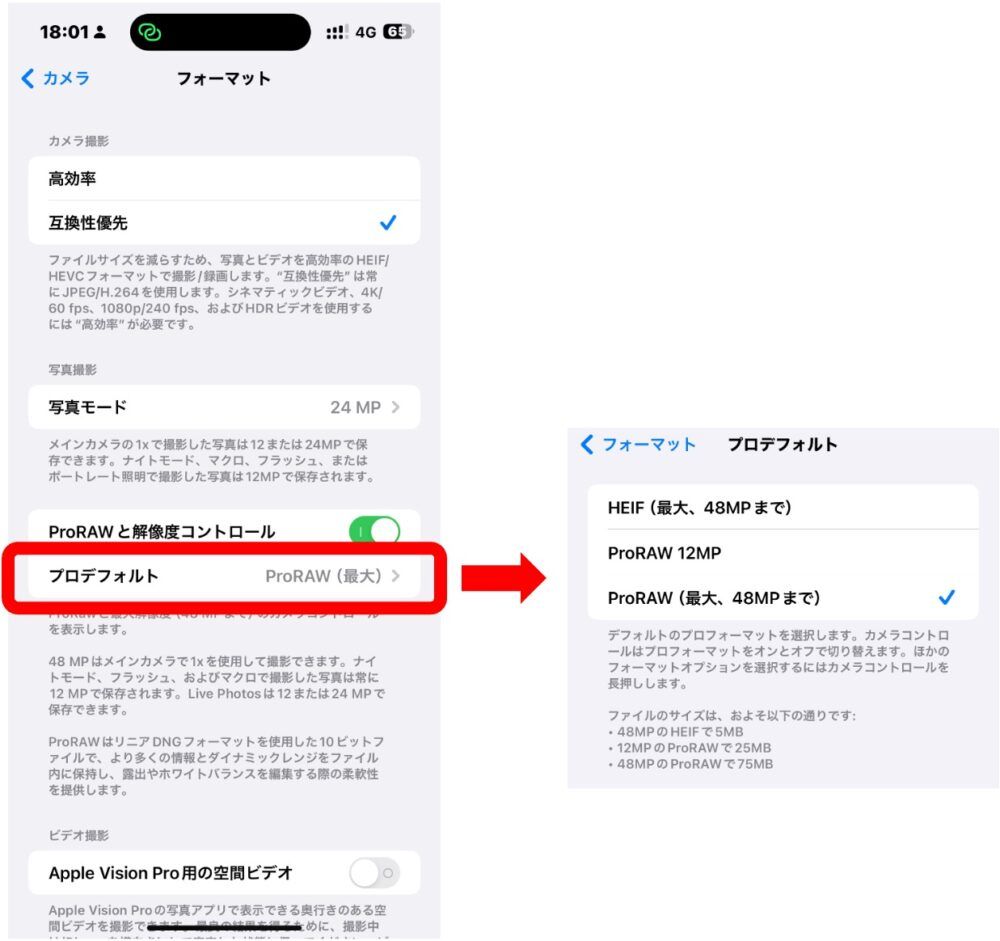
ProRAWで撮影するとファイルサイズがめちゃくちゃ大きくなる(jpeg撮影の10倍ぐらい)ので気をつけてください。
それでも、ここぞという写真はProRAW(最大、48MPまで)で撮影しましょう。
さきほどのオレンジ色の丸印のところを触るとRAW撮影の ON / OFF 切り替えができますよ。
グリッド
iPhoneカメラに限らず、写真撮影するときに大事な要素は「構図」です。
グリッドにチェックを入れておくと、カメラモードに切り替えたときに、縦と横にそれぞれ2本のラインが引かれます。
これは三分割構図といい、初心者の方が安定した美しい映像を撮影する時、必要になる構図のガイドラインです。
この線や交点の上(オレンジ色の丸)に、大事な商品や被写体をおくと、構図が安定して上手く撮影できます。
水平儀も表示されるので建物、地平線や水平線などを撮影するときに「水平を意識」して撮影すると腕が上がりますよ!
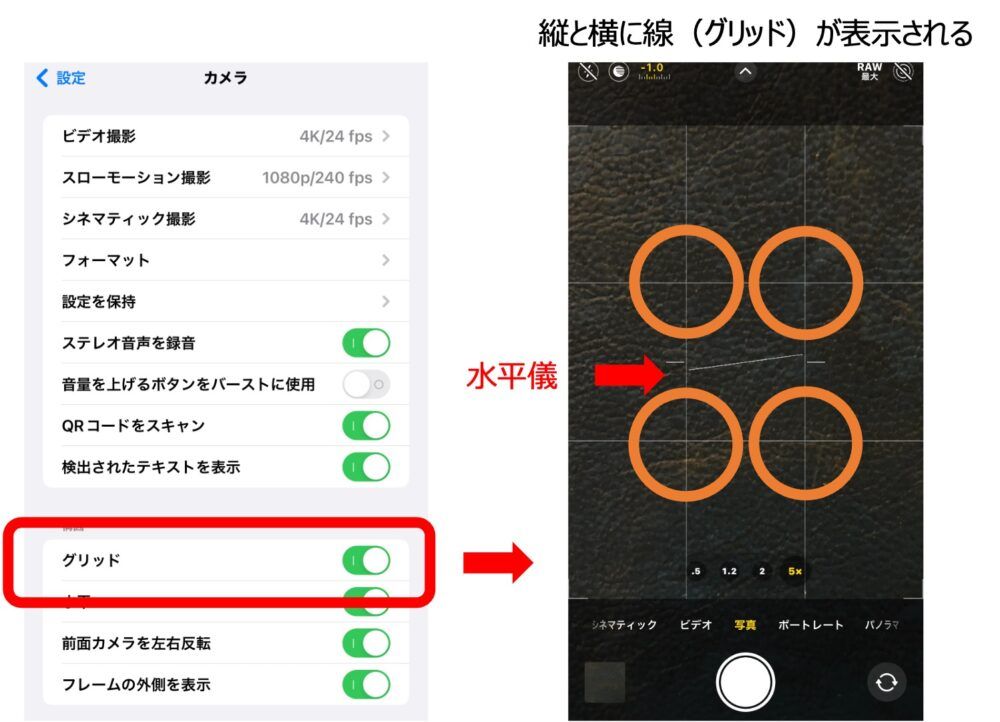
フォトグラフスタイル
「フォトグラフスタイル」を適用して、写真の撮影方法をカスタマイズできます。
プリセットスタイル(「リッチなコントラスト」、「鮮やか」、「暖かい」、「冷たい」)のいずれかを選択してから、トーンや暖かみの値を調整して詳細をカスタマイズします。「写真」モードで写真を撮るときは、選択したものが常に適用されます。
「フォトグラフスタイル」は、直接「カメラ」で変更したり、調整したりできます。
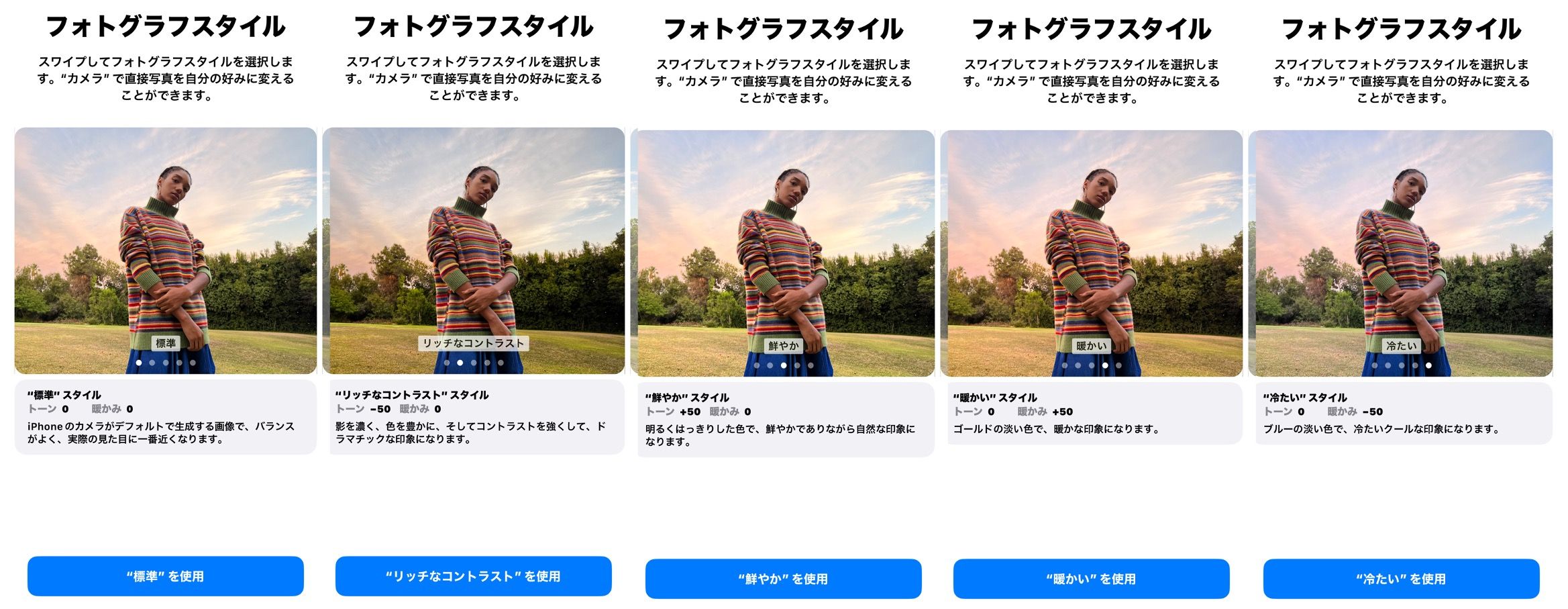
この設定もいろいろ試していただいて、皆さんのお好みで決めれば良いでしょう。
メインカメラ
iPhone15 からメインカメラのデフォルト(予め決めた設定)を選択することができるようになりました。
数字が小さい方が広角レンズです。この設定は皆さんのお好みで選ぶと良いでしょう。
料理撮影に一番ぴったりな感じがするので、私は真ん中の 28mm を選んでいます。(個人の感想です・・)
その他の設定
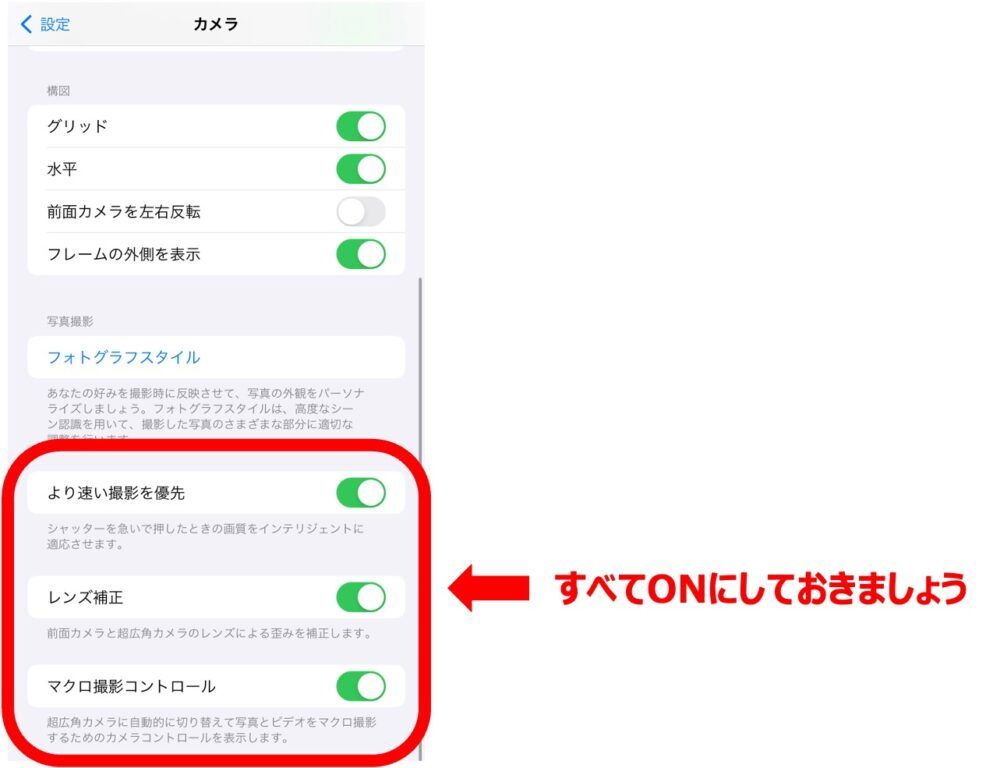
その他の設定はONにしておけば良いでしょう。
さて、いかがでしょうか?
いろいろと設定を試してみて、自分のお好みにあった設定で写真を撮影してみてください。
後から写真を編集したいときのおまじないは、
高画素(4800万画素)・RAW撮影・広めで撮影
でしょうか?
動画撮影については別の機会にご紹介させていただきます。
なお、 iPhone15 シリーズで iOS はiOS 17.2.1 が最新版です(2023年12月23日現在)
もうクリスマスですね。暖かくしてサンタさんを待ちましょう!いいカメラを持ってきて欲しいですね(できればいいレンズもセットで・・)





それで、実際に比べたらホントに高く買い取ってくれるかわかるでしょ?














それなら、Google口コミを見てみて。実際に売った人の声が見れるから。やっぱりお店選びは、口コミを見ないとね!


みんな、喜んでるんだね。こんな店なかなかないよね!






買取が終わったら、ブロックしてもいいんだし、とりあえず登録して相談してみたら?


まずは、一度LINE登録して相談してみるよ!
で、どうやって登録するの?